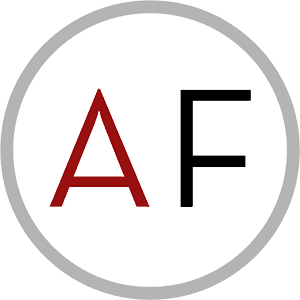 Deși unele aplicații nu au găsit încă cele mai bune cazuri de utilizare pentru 3D Touch, a o mână de aplicații am înțeles bine. Una dintre aceste aplicații este Launch Center Pro, care vă permite să alegeți la ce aplicații aveți acces prin acțiuni 3D Touch.
Deși unele aplicații nu au găsit încă cele mai bune cazuri de utilizare pentru 3D Touch, a o mână de aplicații am înțeles bine. Una dintre aceste aplicații este Launch Center Pro, care vă permite să alegeți la ce aplicații aveți acces prin acțiuni 3D Touch.
Am ales să profitez de acest lucru folosind Launch Center Pro pentru a lansa cele mai utilizate aplicații media: Rdio (RIP, acum înlocuit), Sonos, Music.app și Pandora. Procedând astfel, am eliberat patru spații suplimentare pe primul meu ecran de pornire pentru alte aplicații.
Să începem cu începutul. Dacă nu aveți deja Launch Center Pro, îl puteți descărca de la următorul link:
- $4.99 – Descarca
Creați acțiuni Launch Center Pro
Primul lucru pe care doriți să îl faceți este să creați acțiuni pentru aplicațiile pe care doriți să le apară în meniul 3D Touch, presupunând că nu le aveți deja create. Puteți avea până la patru odată în meniul 3D Touch. Le-am ales pe cele menționate mai sus, dar puteți alege altele diferite, cum ar fi Spotify sau SoundCloud.
În cazul în care nu știți cum să creați o acțiune în Launch Center Pro, urmați acești pași pentru a configura una simplă:
- Deschideți aplicația Launch Center Pro și atingeți pictograma creion în dreapta sus.
- Atingeți un spațiu gol pentru pictograme pentru a adăuga o acțiune acolo.
- Apăsați pe Compozitor de acțiune.
- Selectați Toate aplicațiile acceptate - puteți utiliza alte categorii, dar aceasta vă asigură căutați toate aplicații acceptate de Launch Center Pro.
- Căutați aplicația pentru care doriți să creați o acțiune, cum ar fi Sonos sau Pandora.
- Atingeți Terminat în vârf.
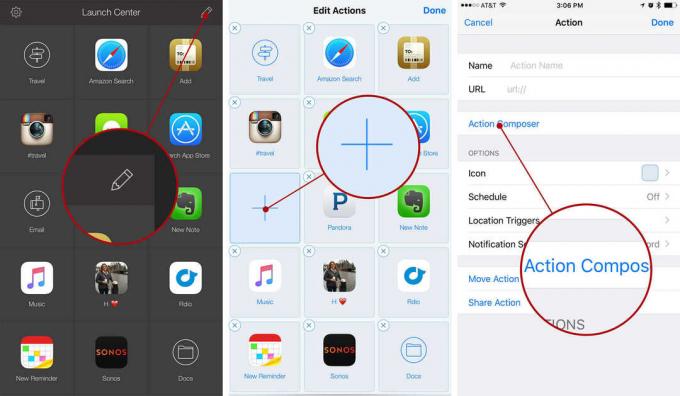
Foto: Ally Kazmucha / The App Factor
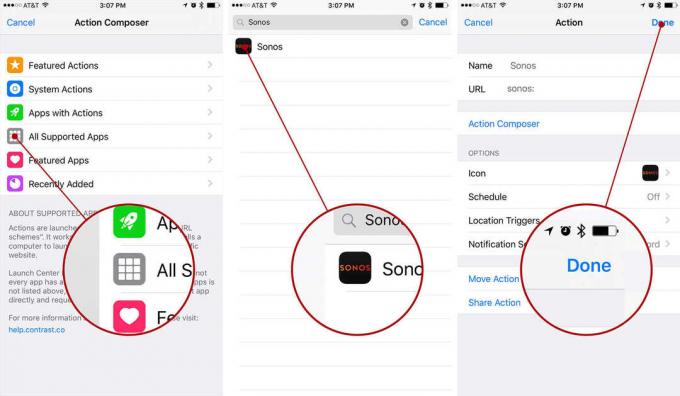
Foto: Ally Kazmucha / The App Factor
Puteți obține imagini fanteziste și puteți utiliza scheme URL pentru a declanșa și acțiuni mai aprofundate. De exemplu, este posibil să transmite automat un anumit playlist Pandora dacă doriți. O simplă căutare pe web ar trebui să afișeze scheme URL pentru majoritatea aplicațiilor preferate. Veți dori doar să plasați acestea sub URL secțiunea din Action Composer.
Înainte de a continua, repetați acest proces pentru până la patru aplicații pe care doriți să le accesați prin 3D Touch.
Configurați acțiunile pentru 3D Touch
Acum că v-ați configurat acțiunile, va trebui să le adăugați în meniul 3D Touch al Launch Center Pro. Pentru a face acest lucru, urmați acești pași:
- Deschideți Launch Center Pro și atingeți Pictogramă Setări în colțul din stânga sus.
- Apăsați pe Acțiuni rapide.
- Apasă pe semnul plus în dreapta sus.
- Alegeți până la patru acțiuni pe care doriți să le apăreați în meniul 3D Touch și comandați-le cum doriți.
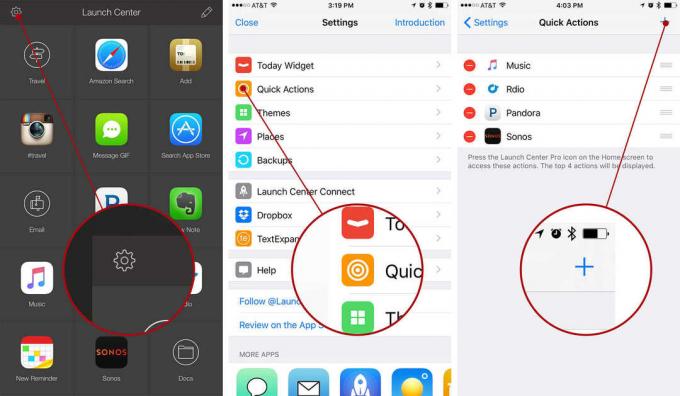
Foto: Ally Kazmucha / The App Factor
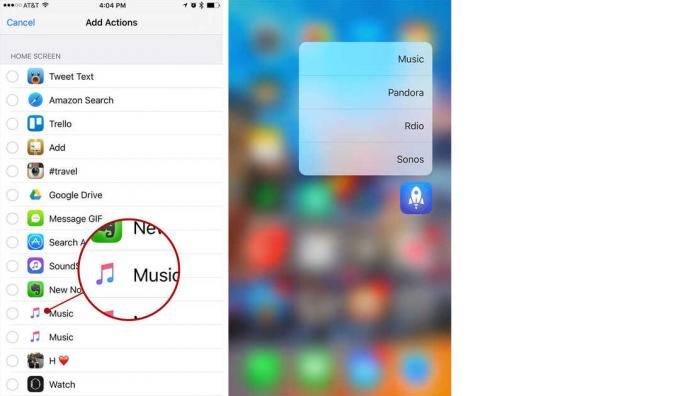
Foto: Ally Kazmucha / The App Factor
Asta e. Dacă apăsați ferm opțiunea Launch Center Pro, acum veți accesa acțiunile pe care le-ați specificat. În timp ce îl folosesc pentru a controla cele mai comune aplicații audio și media, puteți implementa acest lucru pentru multe lucruri. De exemplu, dacă petreceți o grămadă de timp în Google Drive, puteți adăuga acces la cele mai utilizate foi de calcul. Combinațiile de opțiuni sunt nesfârșite cu Launch Center Pro - asta îmi place la acest capitol.
Această postare a fost sindicalizată prin Factorul aplicației.



